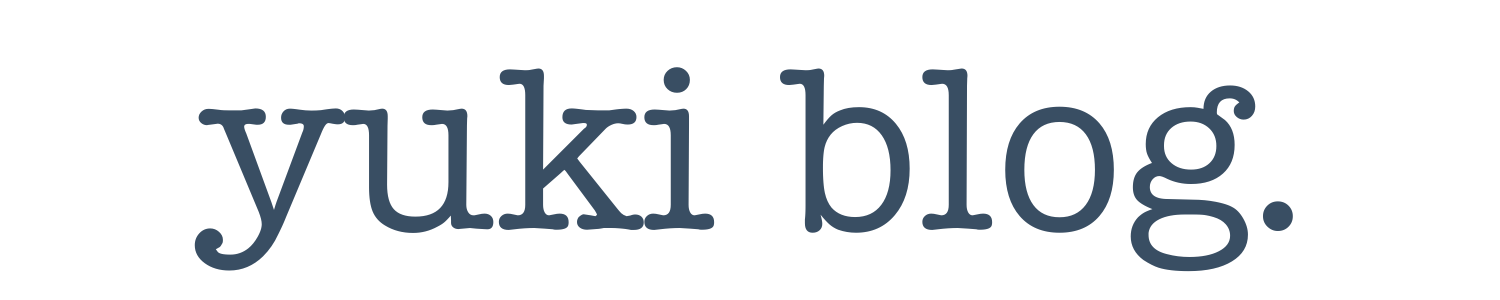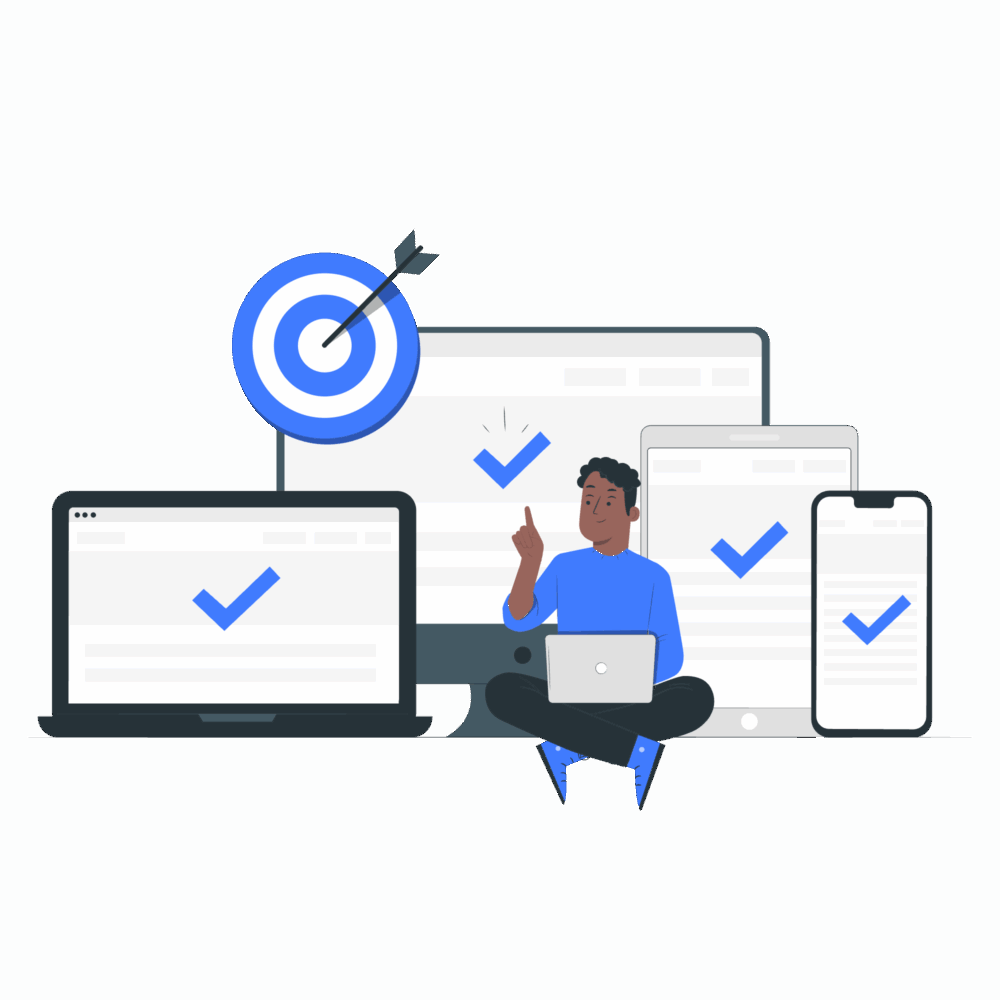Premiere Proのトランジションがよくわかりません。
初心者にもわかるように教えてください。
以上のような、Premiere Proのトランジションについての疑問に答えます。
この記事の信頼性


独学からスタートして5年で、フリーランスになりました。
今は田舎で暮らしながら、動画編集のスキルや「稼ぐ方法」を発信しています。
トランジションとは、簡単に言うと次のシーンへの繋ぎ目です。
動画を見ている人に、飽きさせないような小さな工夫ですがとても大切です。
この記事では、そのトランジションの基本から応用、エラーへの対処法を解説します。
そもそもトランジションとは?
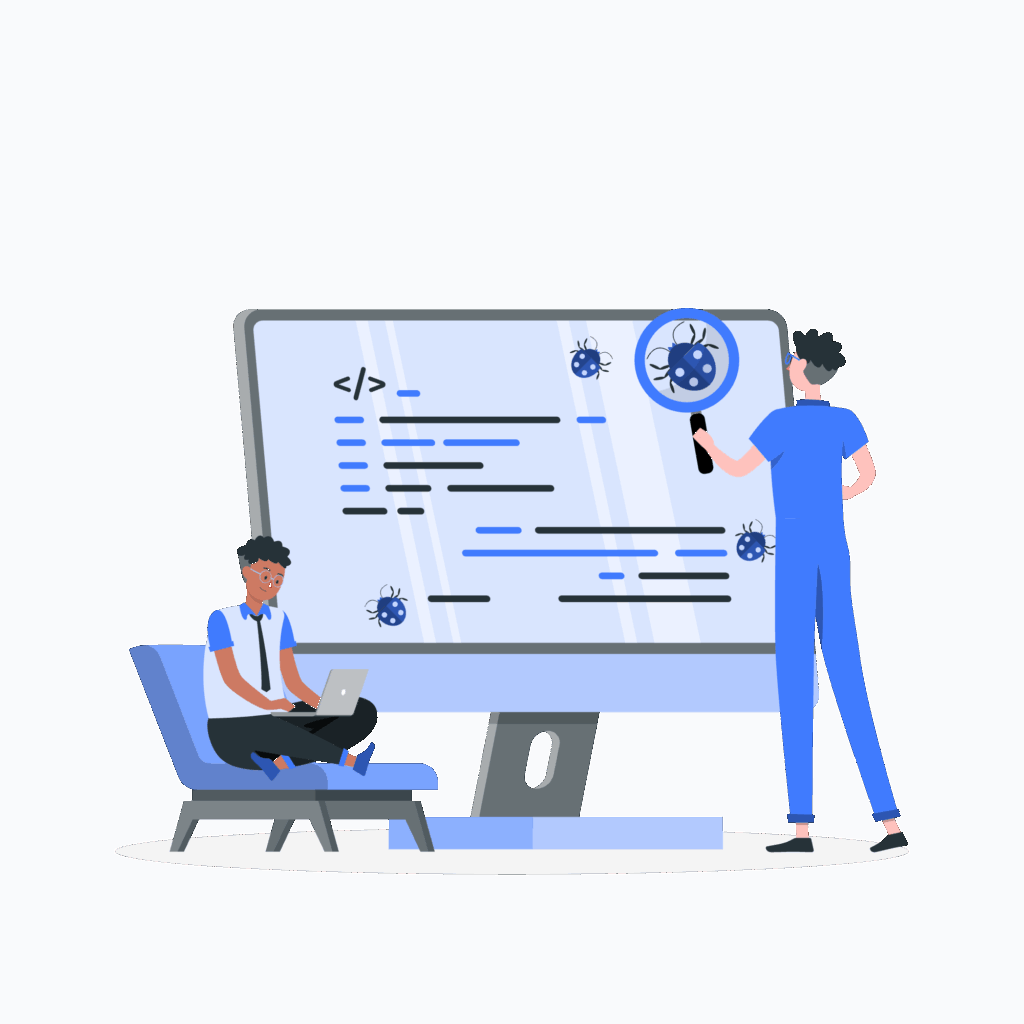
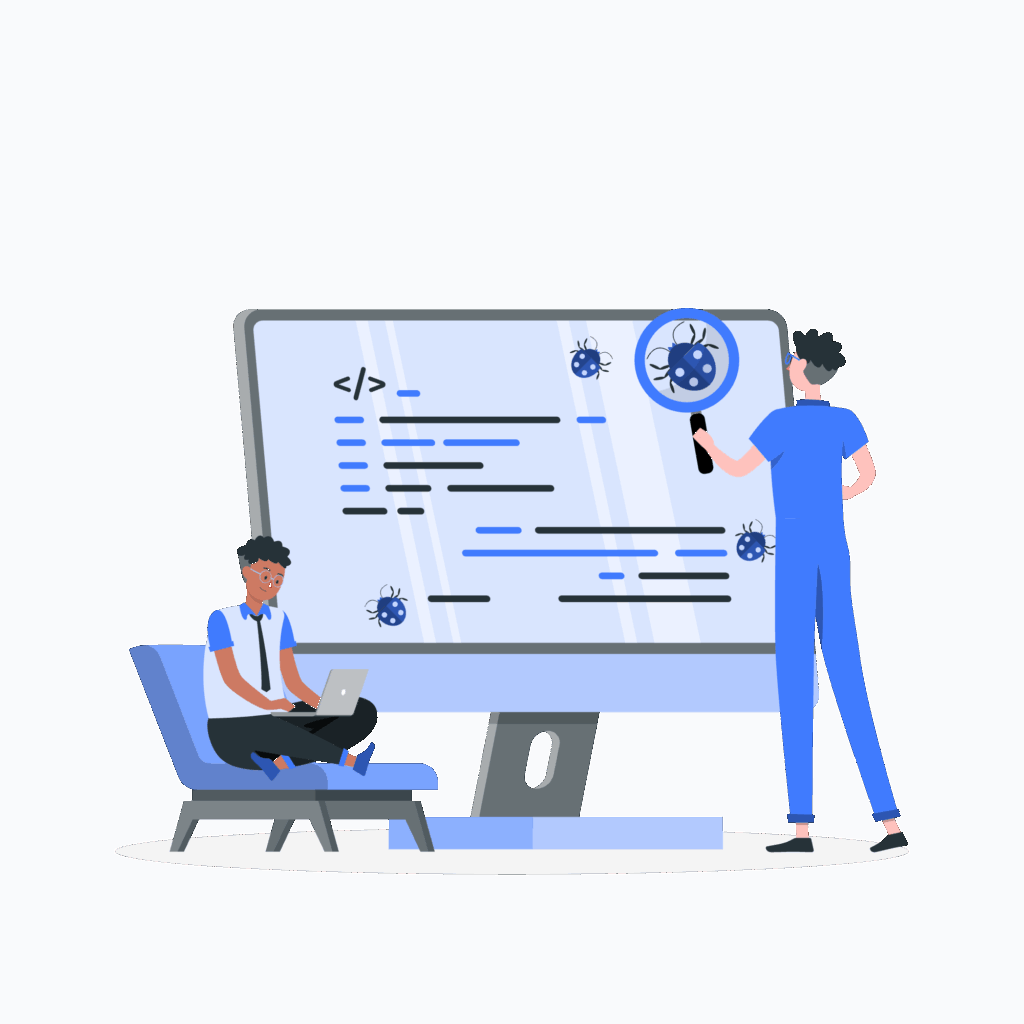
トランジションは、単なる「飾り」ではありません。
たとえば、以下のような役割があります。
- 時間の経過をあらわす (例:クロスディゾルブでゆっくり朝から夜へ)
- 場所の転換を知らせる (例:スライドで東京から大阪へ移動した感じを出す)
- 映像のリズムを作る (例:音楽に合わせて、テンポよく場面を切り替える)
このように、映像の流れを伝える助けをします。
ただ派手にするためのものではない、と覚えておきましょう。
これの使いどころを考えるのが、編集の楽しさのひとつです。
【超基本】Premiere Proでトランジションを適用する3ステップ
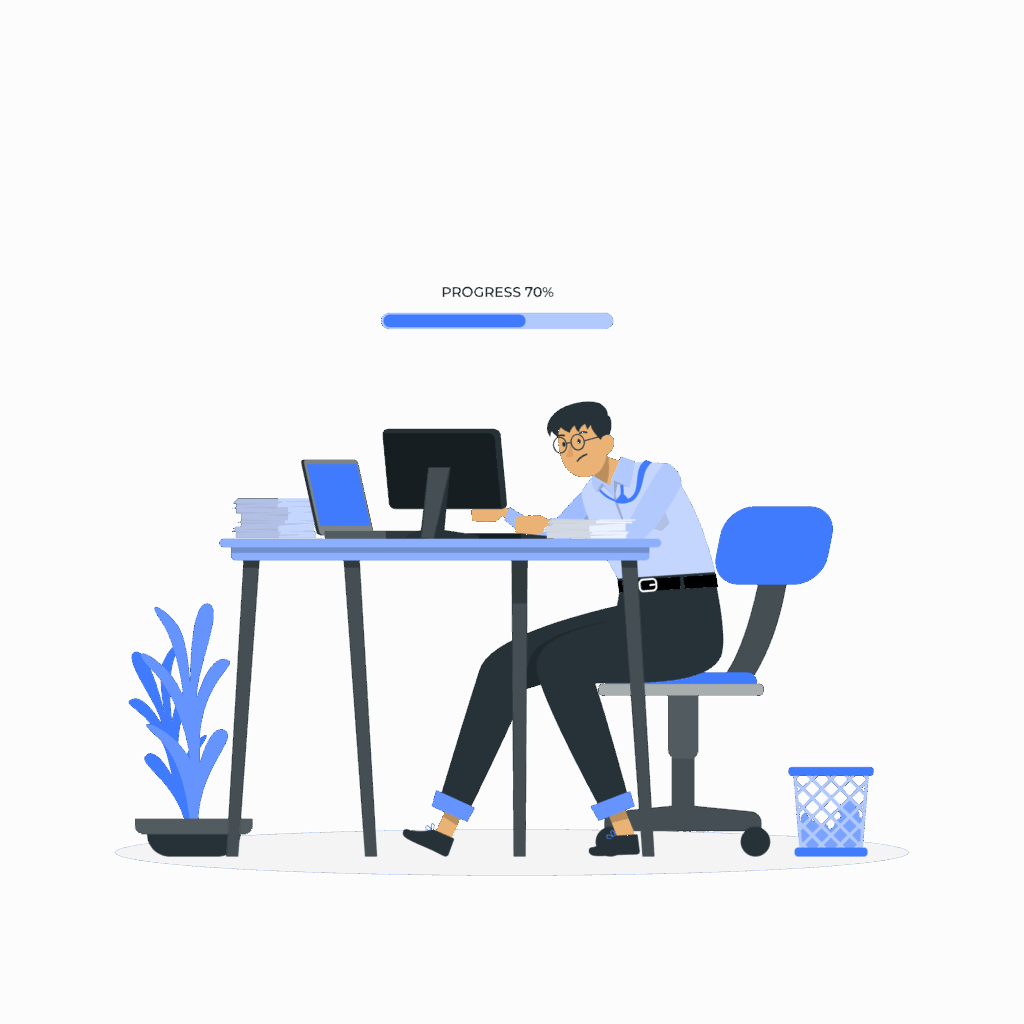
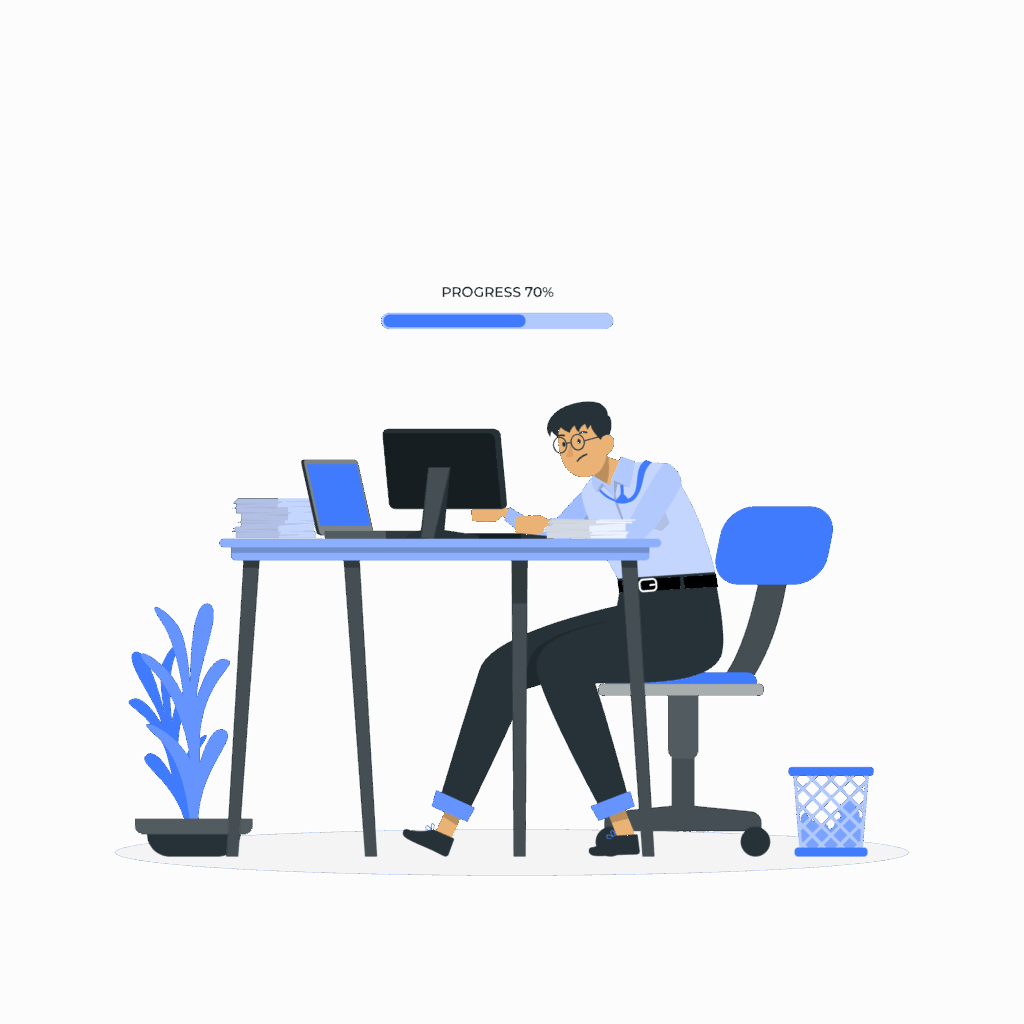
ここからの説明は、トランジションを行う時に必ず必要になります。



Premiere Proを開きながら一緒に操作しましょう。
① 「エフェクト」パネルを開く
まずは、Premiere Proの左側にある「エフェクト」パネルを探します。
もし見つからない場合は、上のメニューから「ウィンドウ」>「エフェクト」を選択。
これで、エフェクトパネルが表示されます。
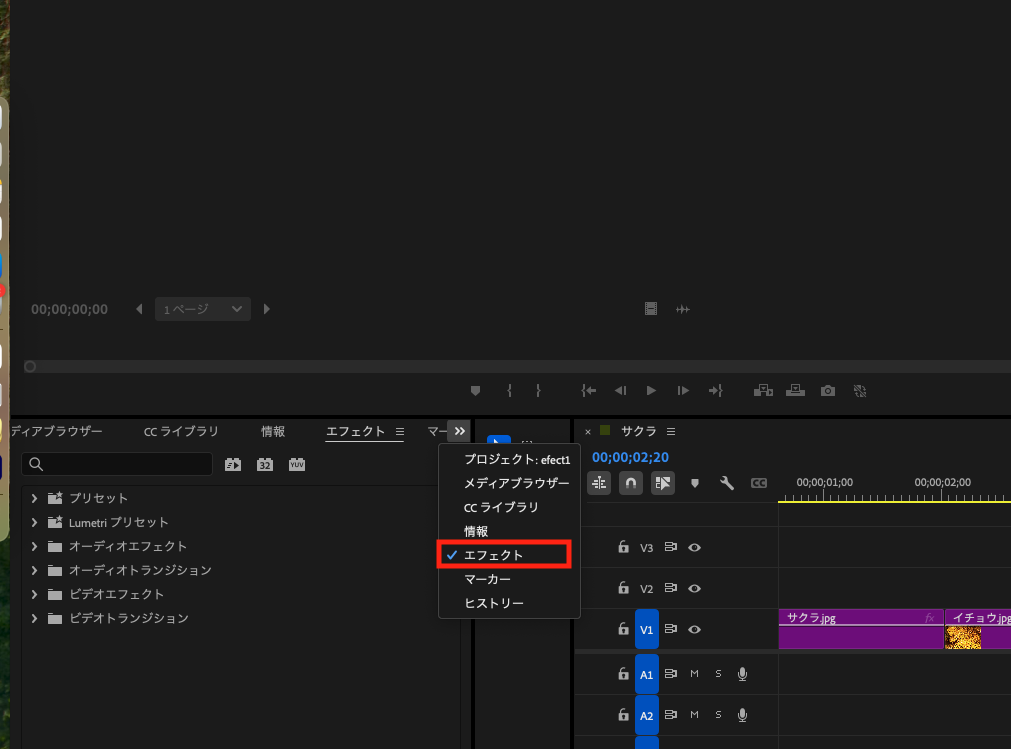
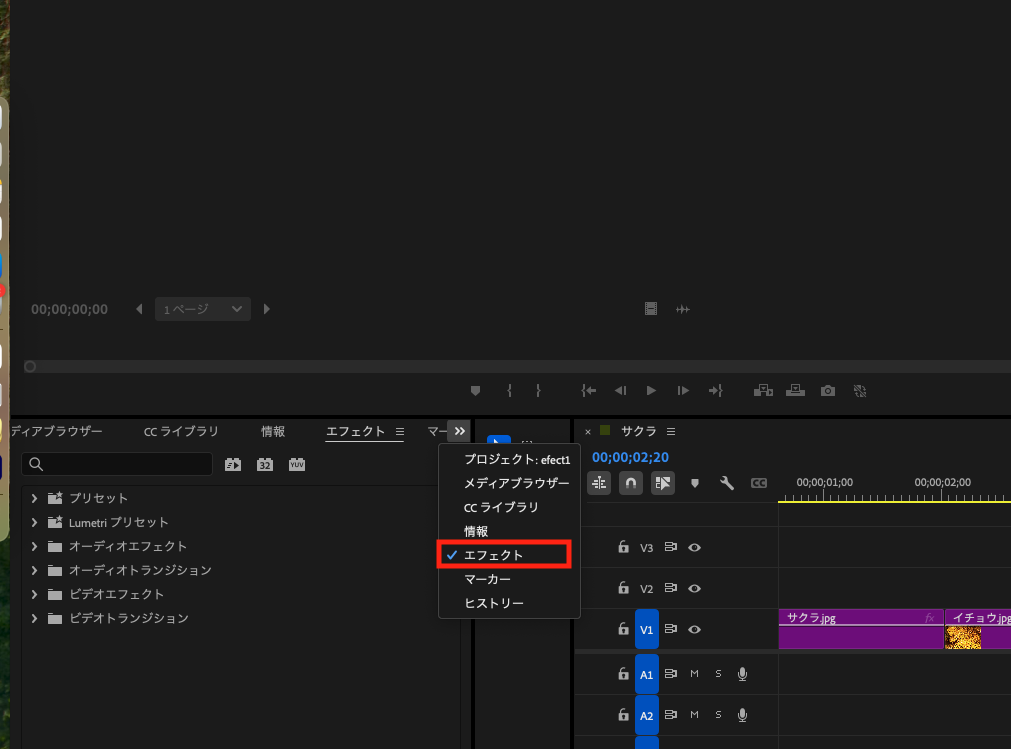
②「ビデオトランジション」フォルダから探す
エフェクトパネルの中に「ビデオトランジション」というフォルダがあります。
ここから、使いたいトランジションを選びましょう。
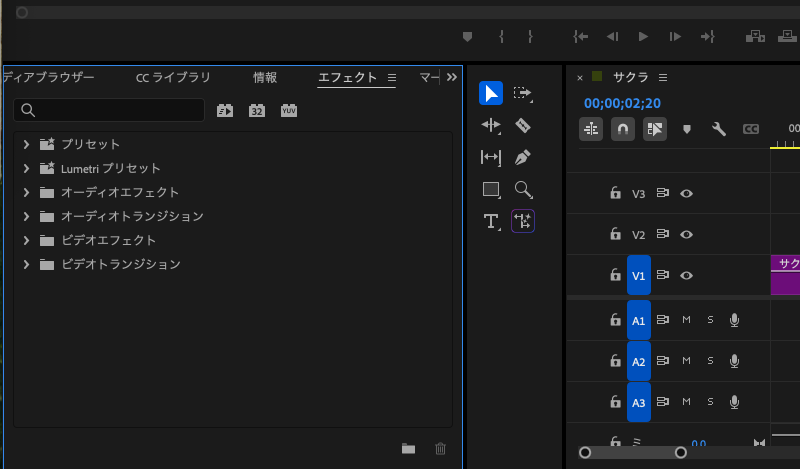
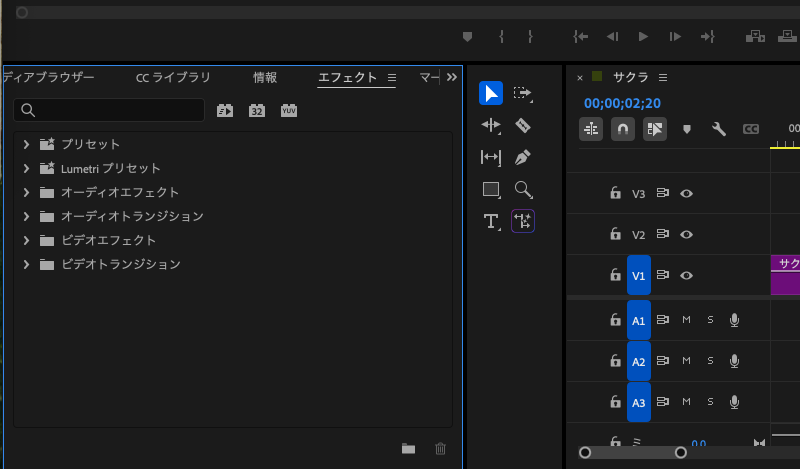
③ クリップのつなぎ目にドラッグ&ドロップ
使いたいものを見つけたら、マウスでつかみます。
そして、タイムライン上の動画クリップとクリップのつなぎ目に持っていきましょう。 そこでマウスを離せば、トランジションが適用されます。
Premiere Proでマスターすべき基本トランジション3選
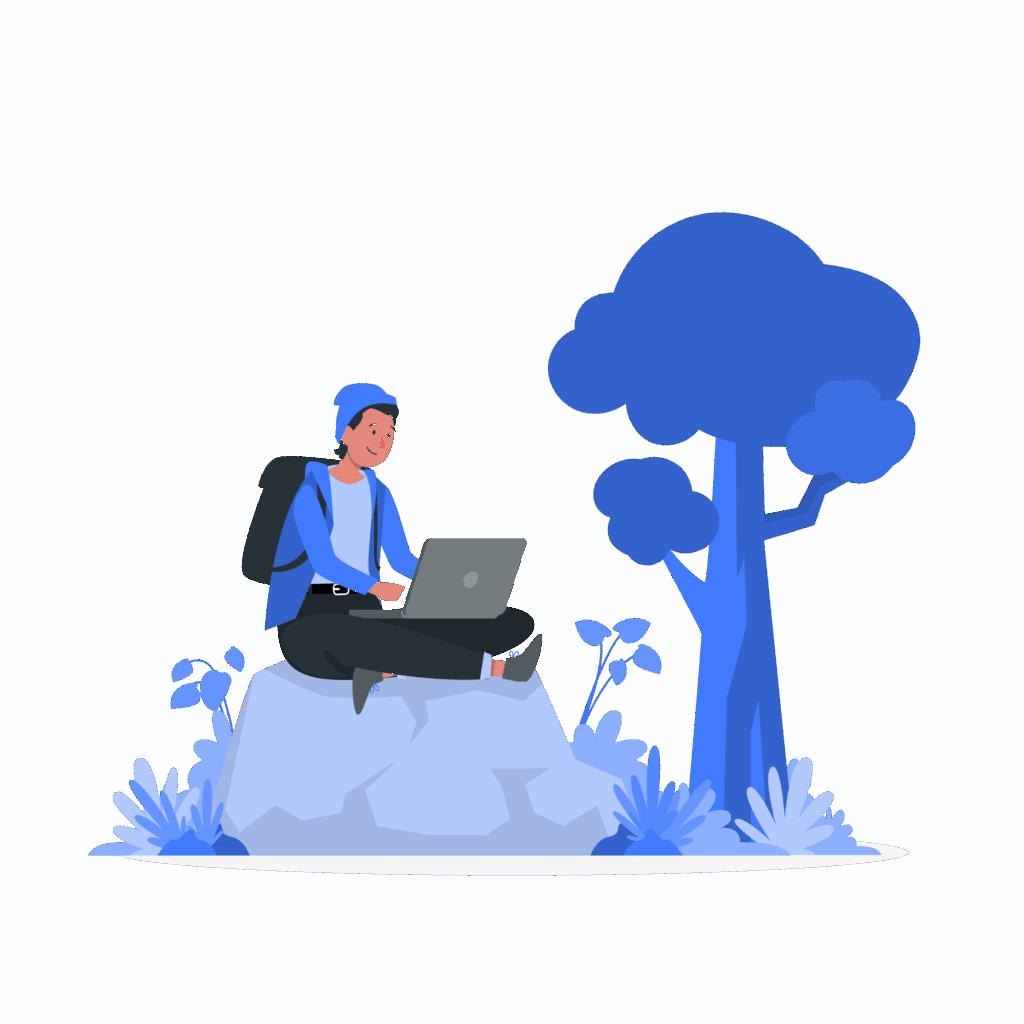
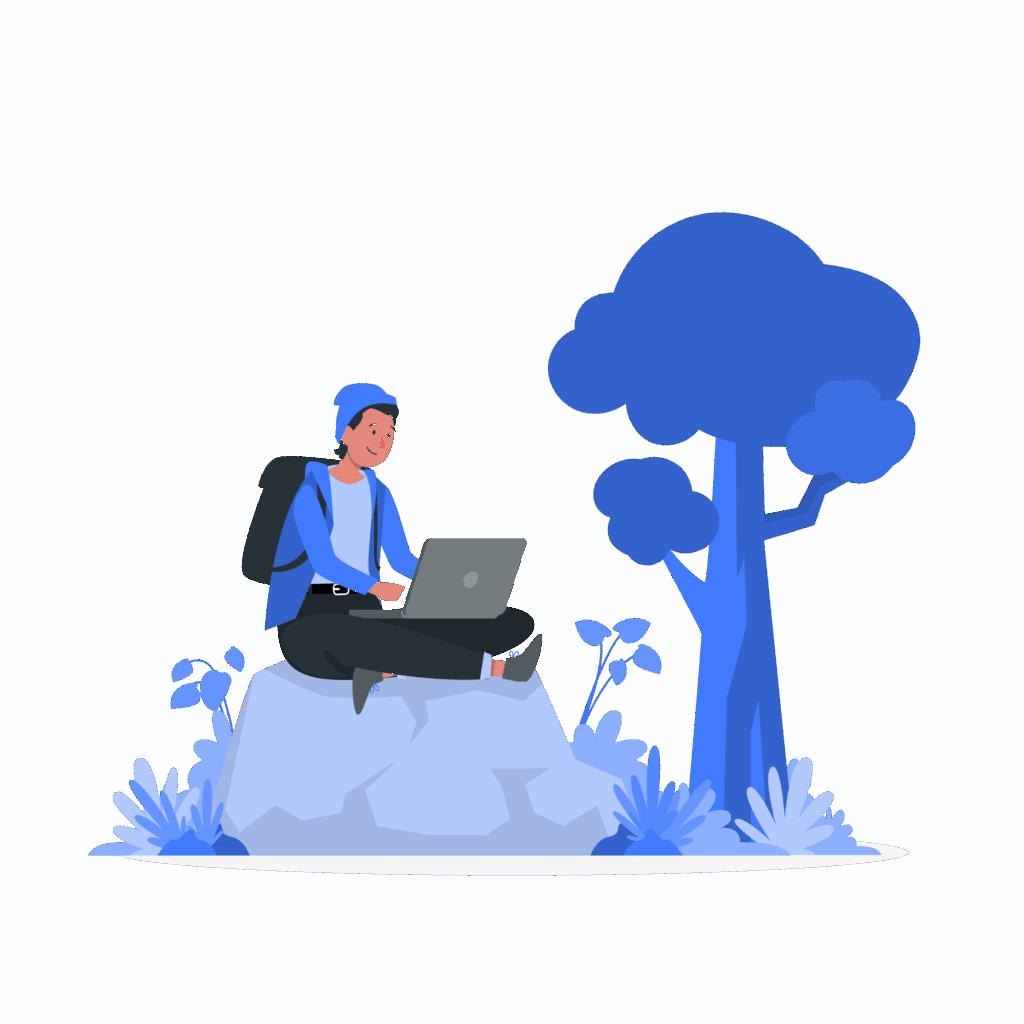
すべてを覚える必要はまったくありません。
まずは、プロもよく使うこの3つだけを覚えましょう。
1. カット(何もしない)
前提、なくてもいいところに無駄に差し込むのはおすすめできません。
いちばん大切なトランジションは、何もしない「カット」です。
会話シーンやインタビューでは、テンポの良い飽きないカットが大切です。
基本はカットで気が散ることは避けましょう。
2. クロスディゾルブ
よく使われるのが「クロスディゾルブ」です。
とても自然で、どんな場面でも使いやすいですよ。
- 時間の経過を表現
- 回想シーンの始まり
- 写真をつなぐとき
迷ったら、まずこれを使ってみるのがおすすめです。
イメージは、以下の1~2秒のような感じ。
3.暗転(ディップトゥブラック)
一度、画面を真っ黒にしてから次のシーンに移る手法です。
シーンの大きな区切りを、わかりやすく伝えられます。
感情にうったえかける効果が、とても高いです。
私はよく、ドキュメンタリーで、インタビューの最後に使ったりします。
ここぞという場面で使うと、映像が引き締まります。
トランジションの調整方法|デュレーション
トランジションを適応するデュレーション(長さ)を変えてみましょう。
デュレーションを変えると、映像の印象が大きく変わります。
短くすればスピーディーに、長くすればゆったりとした印象になります。
タイムライン上のトランジションを、マウスで伸ばしたり縮めたりできます。
トランジションが適用できない時の原因と対処法



トランジションをかけようとすると、禁止マークが出て適用できません。
それは「ハンドルの不足」が原因です。
「ハンドル」とは、クリップの「のりしろ」部分のことです。
トランジションは、Aのクリップの終わりと、Bのクリップの始まりを重ねて表示します。
この重ね合わせるための余白が「ハンドル」です。
クリップの素材をギリギリまで使っていると、この「のりしろ」がありません。
だから、Premiere Proが「重ねられないよ!」と教えてくれているわけです。
この仕組みを理解すれば、すぐ解決できます。
解決策は、両方のクリップの端を少しだけカットすること。
Premiere Proのトランジションが難しいと感じる方へ
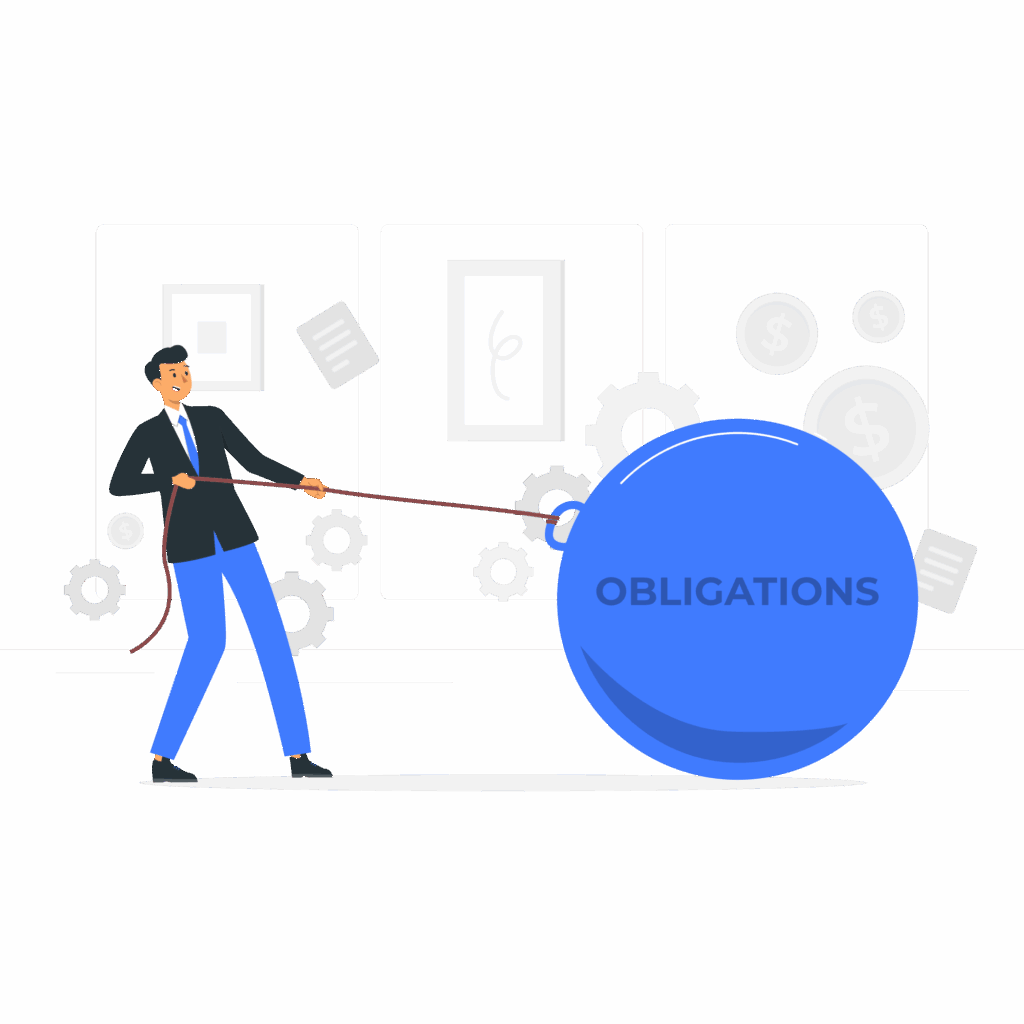
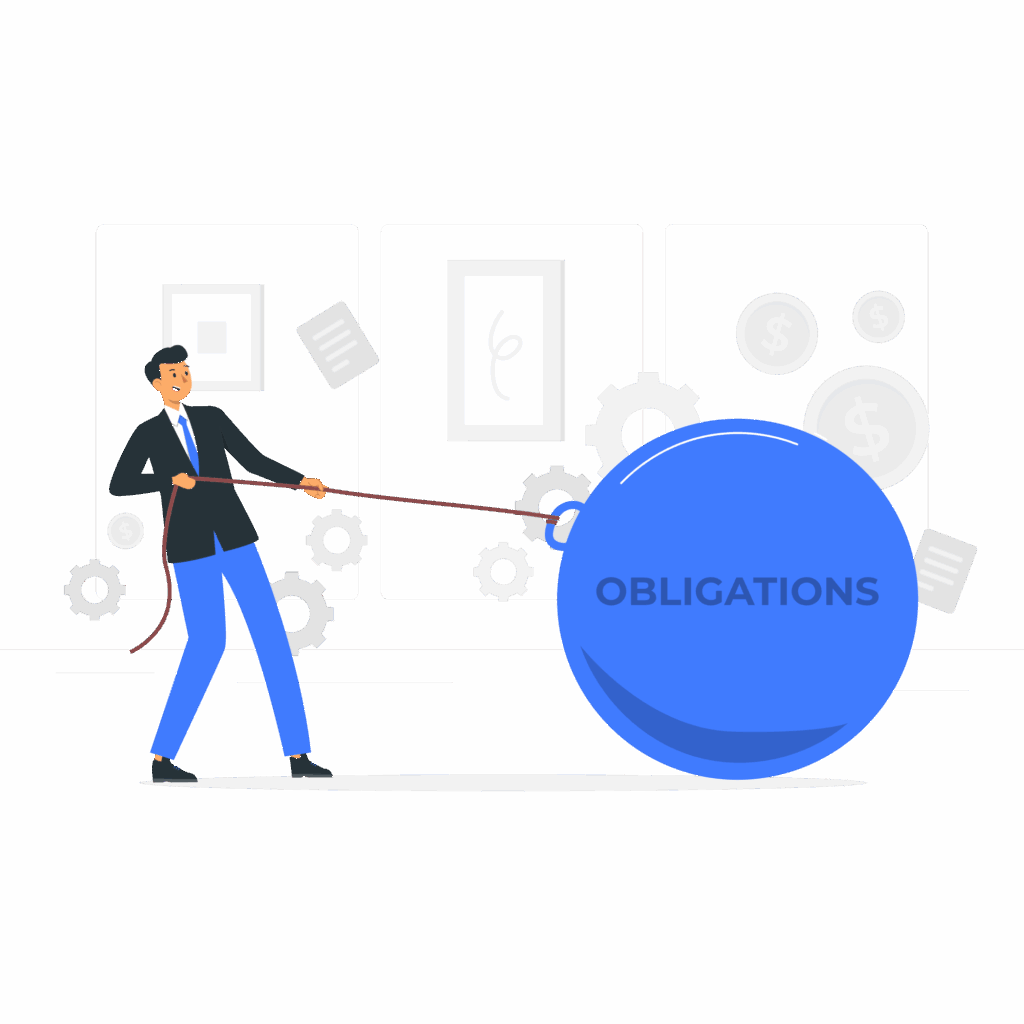
正直、動画編集の操作は慣れるまでかなり難しいです。
私も独学でしたが、何回か無理だと思ってやめかけました。
当時はお金もなく、PCとUdemyの口座でキツキツでした。
しかし、こんなに需要があるなら、スクールに投資しておけばもっと早く稼げたと感じています。
当時は、ほとんどのスクールで無料相談できることすら知りませんでした。



今では、無料相談して、稼げる確信がもてたらスクールで学ぶのが一番いいと思います。
独学だと、うまくいかない時に頼れる人がいないのがいちばんのデメリットです。
挫折せずに、最短距離で稼ぎたいなら、無料相談をしてみてください
トランジションを使えいこなして、稼げる編集者になろう
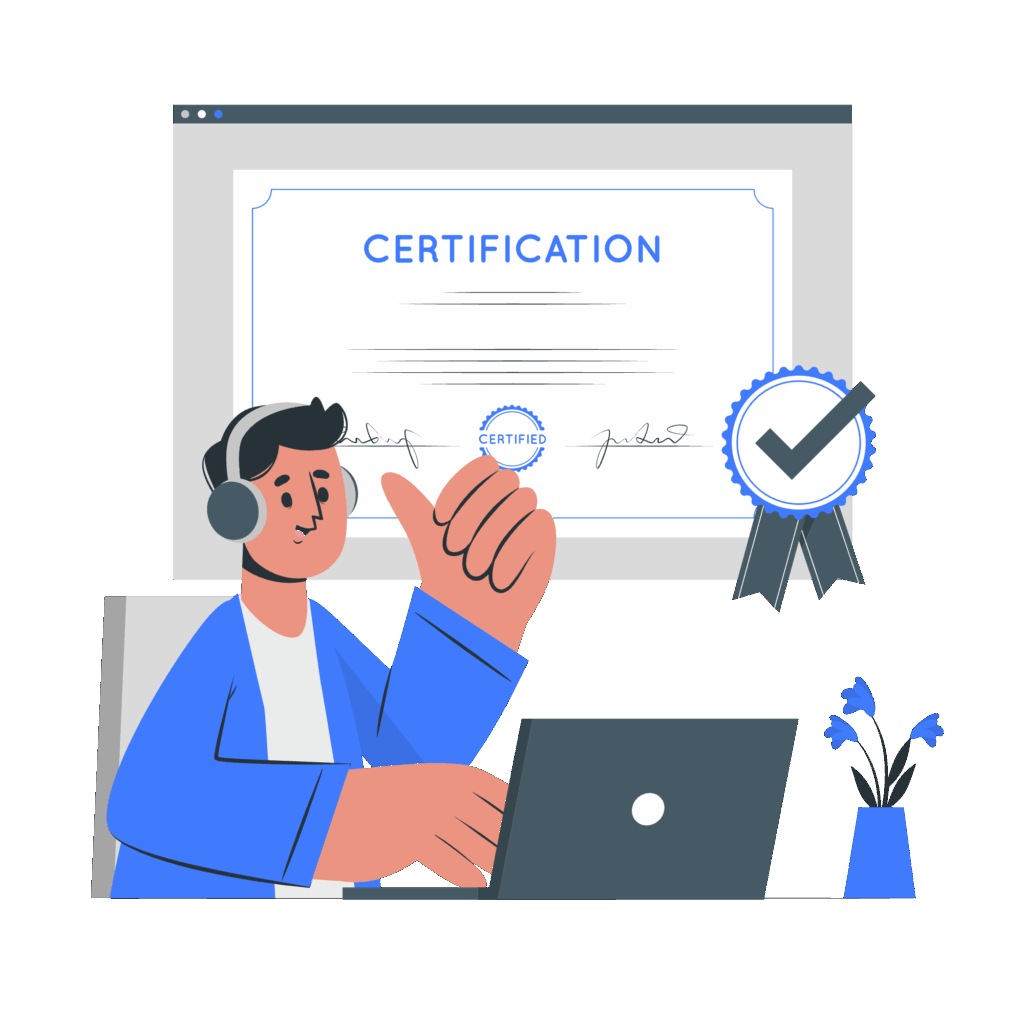
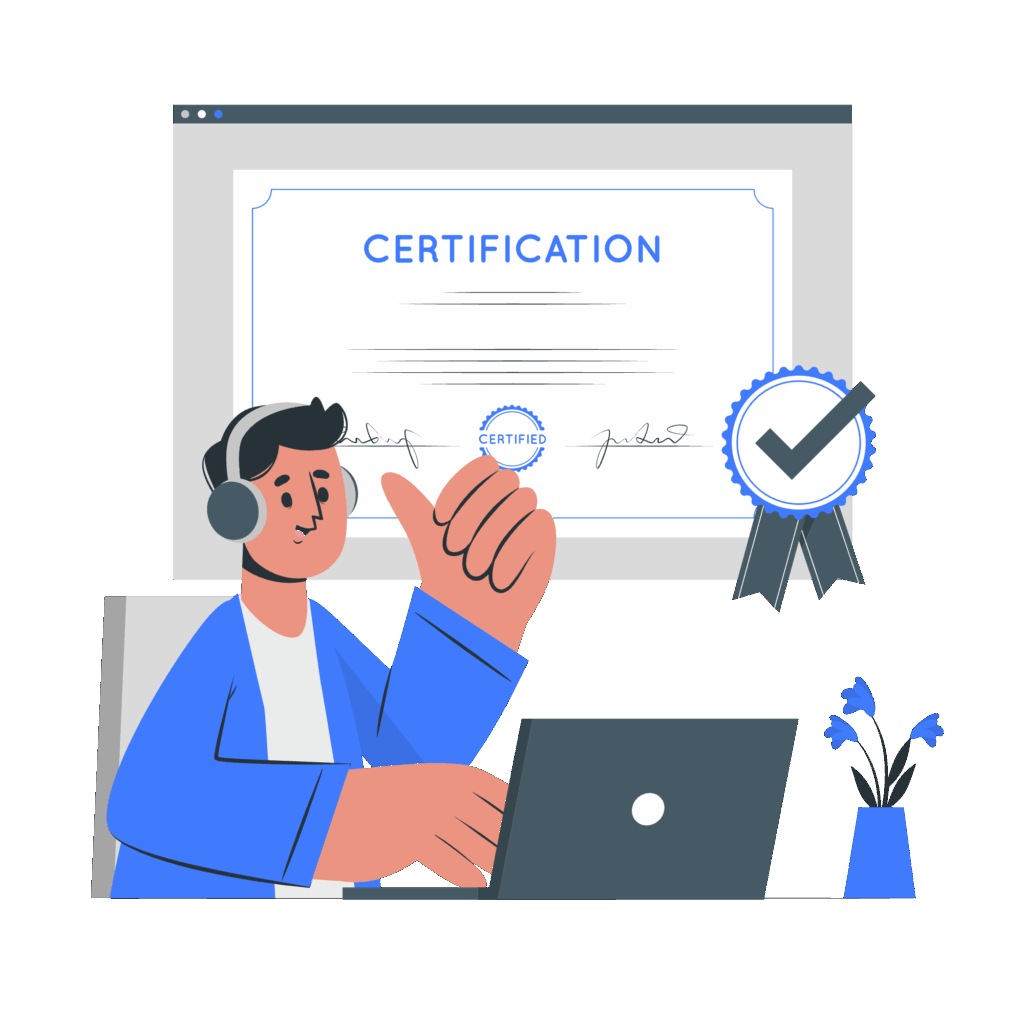
この記事では、Premiere Proのトランジションについて解説しました。
まとめると
- 基本は「カット」と「クロスディゾルブ」で十分
- 派手なエフェクトの使いすぎは、逆に素人っぽくなる
- かけられない原因は「ハンドル(のりしろ)不足」
まずは、この記事を見ながら今編集している動画で試してみましょう。
時間は、かかりますが確実に積み上げていきましょう。
また、Premiere Proを学ぶ方法は以下の記事にまとめました。


「独学でいつになったら稼げるんだろう…」
こんな考えになっている人は、スクールがおすすめです。
動画編集は今後も伸び続ける市場です。
毎日のように、
- Youtube
- tiktok
をあなたが見ているのが、証拠です。
正直、スクールの費用は高いですが、投資と考えたら具体的な稼ぐスキルが身につくので心配いりません。
おすすめのスクールは以下にまとめました。


この記事が、あなたの一助になれば幸いです。
最後まで読んでいただき、ありがとうございました!